Verrouillage du son : logiciel de contrôle du volume sonore pour PC Windows
En regardant un film, vous pouvez rencontrer une scène où le dialogue est trop calme mais l'action est trop forte. Soudain, le volume du volume double, peu importe à quel point vous avez fixé le volume. Cela se produit peut-être en raison de certains pilotes de carte son qui installent leurs propres commandes audio propriétaires qui peuvent également affecter le volume. Ainsi, à moins que les écouteurs ne soient branchés, le niveau sonore peut provoquer un tremblement de terre pour les colocataires endormis la nuit. Pour éviter de tels cas inhabituels, vous pouvez télécharger et installer Sound Lock .
Verrouillage du son pour PC Windows
Sound Lock est un limiteur de niveau de sortie sonore pour votre PC qui fonctionne avec Windows Vista et versions ultérieures. L'application vous permet de définir un niveau de volume. Si pendant la lecture, le niveau sonore dépasse ce seuil, Sound Lock le détecte et le diminue au niveau que vous avez défini.
En bref, le programme est capable de générer une sortie sonore fluide tout au long de la lecture en baissant le volume pour vous pendant les scènes bruyantes. Une fois terminé, le son est restauré à un niveau normal afin que vous puissiez continuer à regarder le film(Movie) sans interruption et sans avoir besoin de régler le volume manuellement.
Tout ce que vous avez à faire est de visiter la page d'accueil, de télécharger Sound Lock et de l'installer. Une fois installée, l'application réside discrètement dans la barre d'état système sous la forme d'une icône.
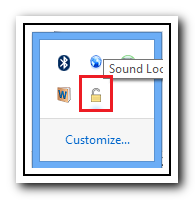
Un simple clic droit sur l'icône fait apparaître les options pour affiner les paramètres du programme. Par exemple, le « Mode de filtrage(Filter) » dans le menu « Paramètres » vous permet de choisir si vous souhaitez filtrer le volume par canal ou utiliser l' option Filtre principal. (Filter)Sound Lock permet de régler le volume du système jusqu'à 14 canaux.
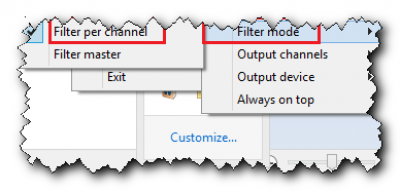
D'autres options sous « Mode de filtrage », telles que « Canaux de sortie » et « Périphérique de sortie », vous permettent de sélectionner les canaux manuellement et de contrôler les périphériques de sortie pour appliquer des limites sonores prédéfinies. Si votre ordinateur est connecté à un autre haut-parleur au lieu des deux haut-parleurs normaux, vous pouvez choisir d'appliquer les filtres sur les canaux sélectionnés.
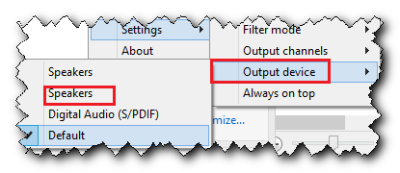
Un simple clic gauche sur l'icône dans la barre d'état système ouvre l'interface principale de Sound Lock vous permettant de définir la limite sonore maximale en faisant glisser la barre au niveau souhaité et en activant/désactivant l'application.
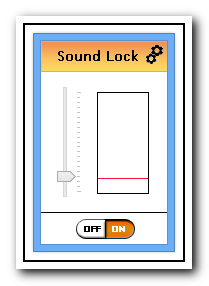
Sound Lock est gratuit et facilement téléchargeable sur le site Web du développeur(developer’s website) . Il est également compatible avec Windows 10 .
ASTUCE(TIP) : Jetez également un coup d'œil à l'application EarTrumpet Volume Control(EarTrumpet Volume Control app) pour Windows 10.
Related posts
Comment jouer un son quand vous arrêtez, Lock or Unlock Windows 10
Comment augmenter Maximum Volume au-delà de 100% en Windows 11/10
Fix Red X Cross sur le Volume icon en Windows 10
Comment désactiver le Radeon Software overlay (ALT+R)
Comment mapper le contrôleur au clavier
Configurer les paramètres audio de Sound Blaster Card sur Windows 10
Activer tout Recording Devices et Afficher les périphériques désactivés dans Windows 11
Sound and Volume Booster apps pour Windows 10 gratuit
Comment installer un wireless printer dans votre réseau Wi-Fi
5 façons d'éjecter un disque dur externe de drive or USB Windows 10
Comment mettre Audio device par défaut dans Windows 10
Comment activer ou désactiver le Wi-Fi sur Windows 11?
Fix Computer Sound Too Low sur Windows 10
Fix de Windows 10 Sound and Audio problems
Comment réparer No Sound sur YouTube sur Windows 11/10
Comment changer Default Sound Input Device dans Windows 10
Best Free Sound & Audio Equalizer software pour Windows 10 PC
Comment tourner Sound Effects sur et éteindre en Outlook dans Windows 10
Comment tester votre RAM avec le Windows Memory Diagnostic tool
Comment ouvrir un ancien panneau de réglages Sound dans Windows 11
